1、打开美图秀秀进入主界面,点击右上角【打开】
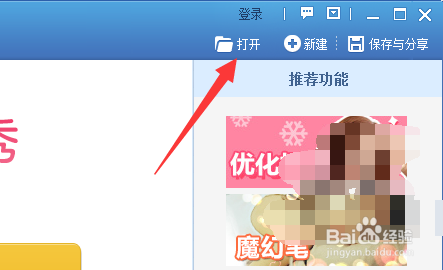
2、在弹出的添加对话框,将需要处理的本地图片添加到美图秀秀中
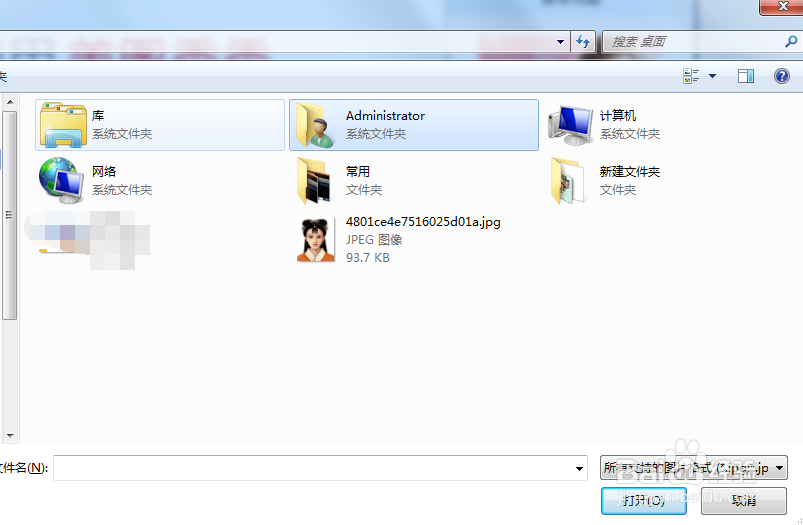
3、添加成功,点击左侧的【抠图笔】
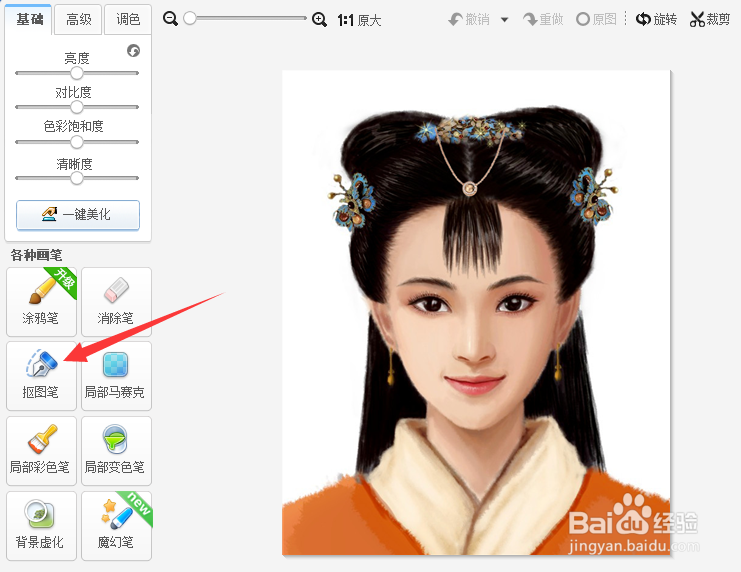
4、在弹出的抠图选项中,选择【自动抠图】
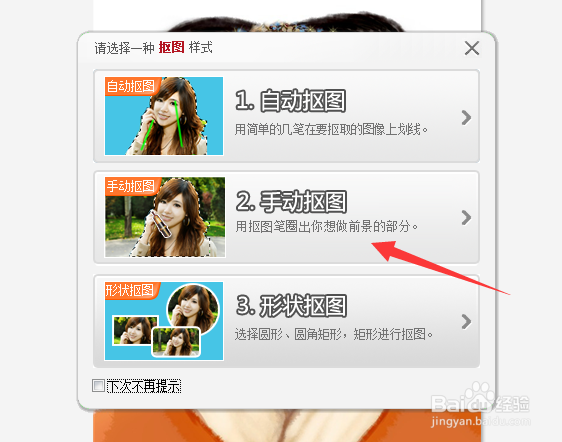
5、进入抠图界面,用抠图笔将人物图片抠出
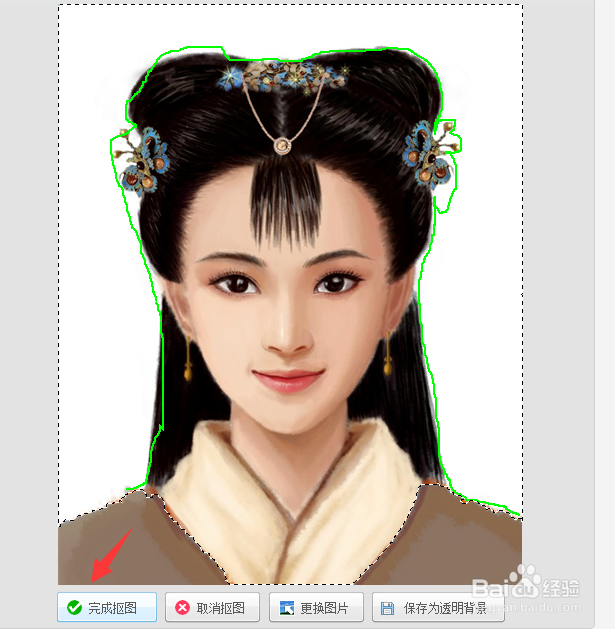
6、抠图完成,点击右上角【背景设置】,此时可以看到【背景色】选项
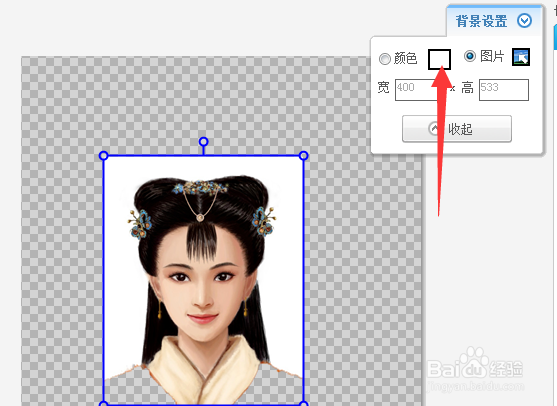
7、在弹出的颜色选项中, 选择需要更换的背景色
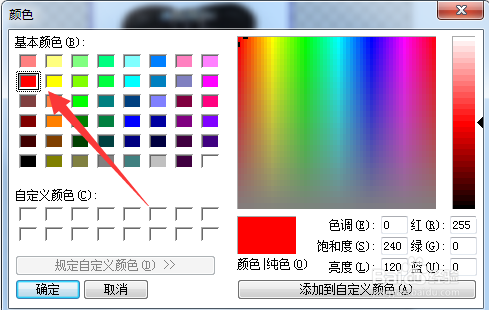
8、可以看到此时背景色已经修改成功。

时间:2024-11-12 07:59:30
1、打开美图秀秀进入主界面,点击右上角【打开】
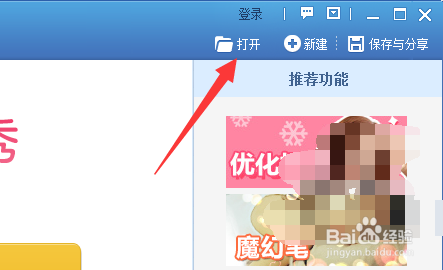
2、在弹出的添加对话框,将需要处理的本地图片添加到美图秀秀中
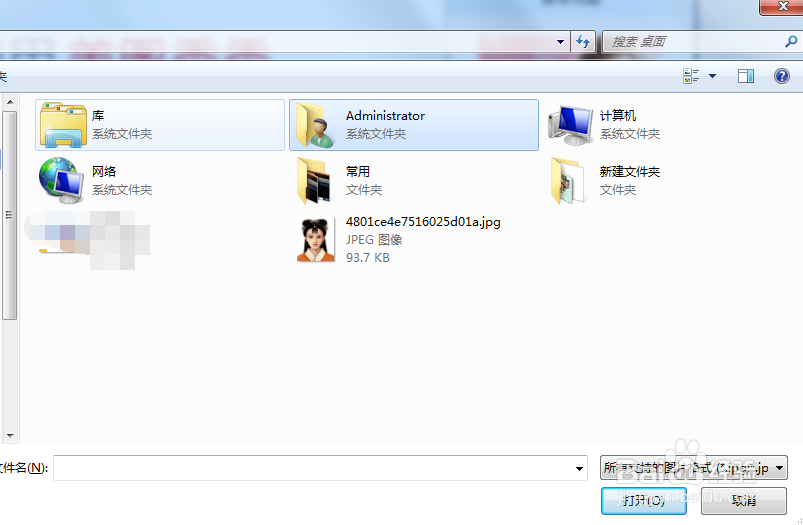
3、添加成功,点击左侧的【抠图笔】
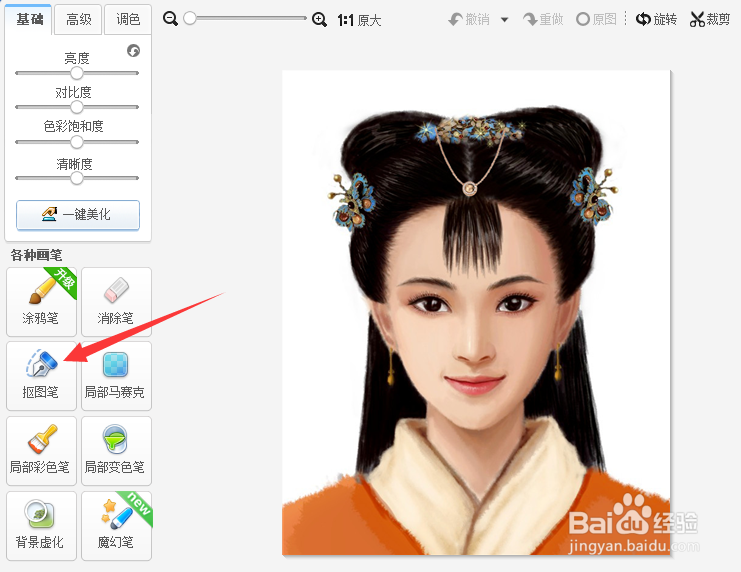
4、在弹出的抠图选项中,选择【自动抠图】
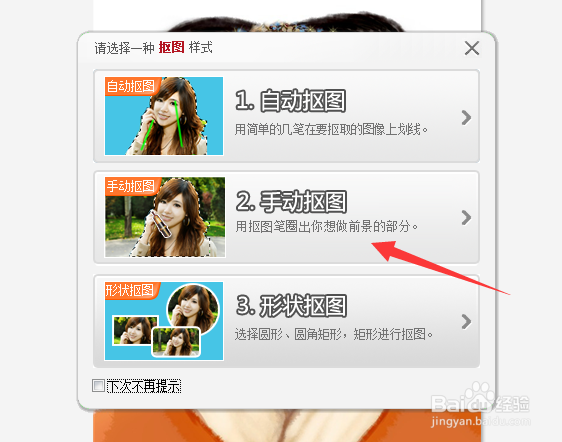
5、进入抠图界面,用抠图笔将人物图片抠出
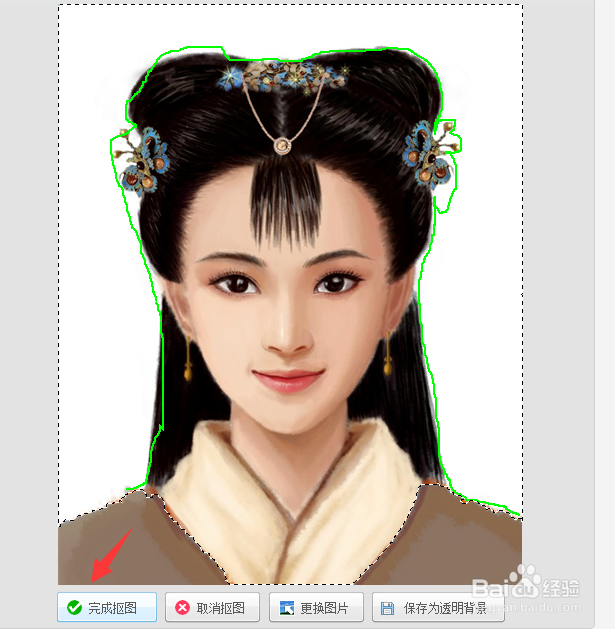
6、抠图完成,点击右上角【背景设置】,此时可以看到【背景色】选项
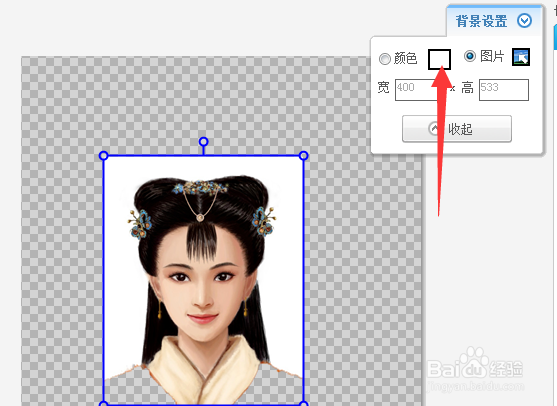
7、在弹出的颜色选项中, 选择需要更换的背景色
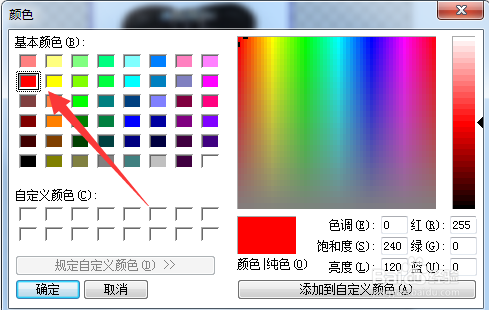
8、可以看到此时背景色已经修改成功。

